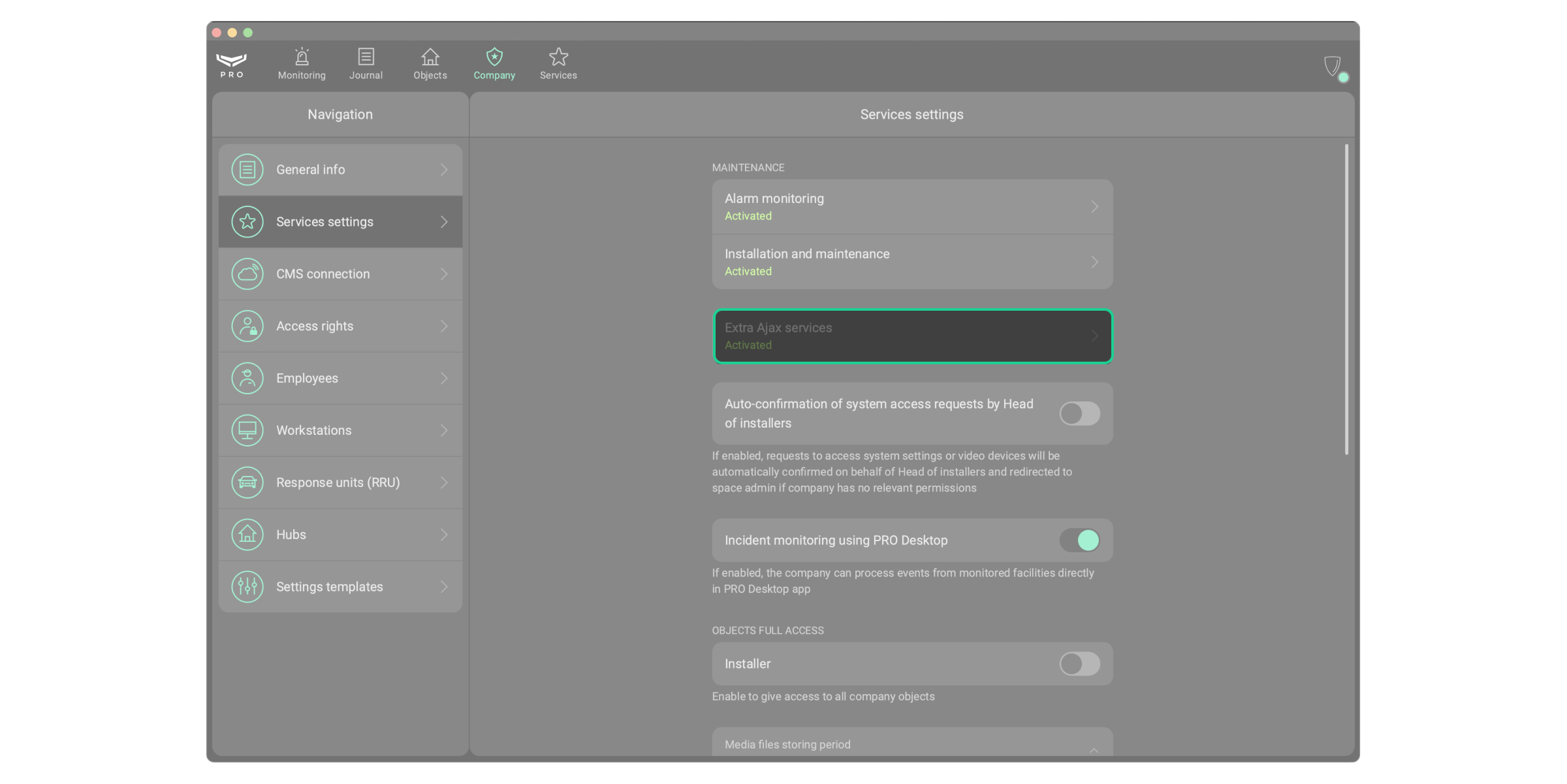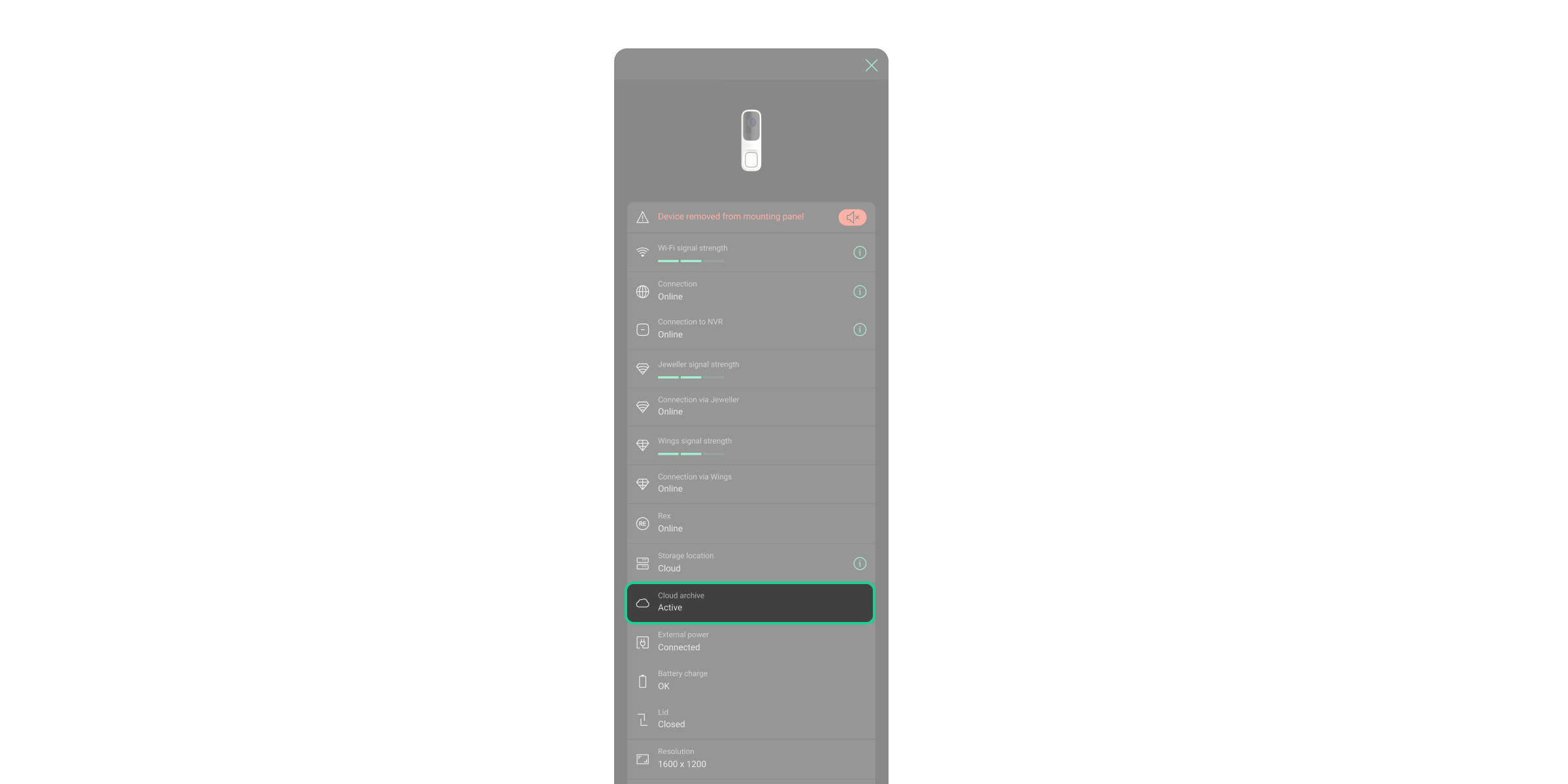Ajax Cloud Storage es un servicio que proporciona almacenamiento seguro en la nube para grabaciones de vídeo de eventos de los productos de videovigilancia Ajax. El servicio permite la activación del almacenamiento para mantener las imágenes accesibles incluso si el almacenamiento local se ve comprometido, reforzando la seguridad y aumentando la fiabilidad para los usuarios del sistema.
Ajax Cloud Storage está disponible para grabaciones de vídeo de eventos desde los siguientes dispositivos:
- DoorBell;
- IndoorCam;
- Ajax cameras (próximamente).
Cómo funciona el almacenamiento
La grabación de vídeo se inicia cuando una cámara detecta movimiento o cuando se dispara un detector Ajax que activa un escenario de vídeo. Puede configurar los parámetros de grabación en el repositorio en la nube dentro del plan de suscripción seleccionado para adaptarlos a las especificaciones de su dispositivo de vídeo o a los requisitos del cliente.
El servicio ofrece varios planes de suscripción disponibles para un solo dispositivo o un set de 4 dispositivos. El plan para un set de cuatro dispositivos puede activarse para un número de dispositivos inferior al límite del plan. Es posible añadir o excluir dispositivos del plan dentro de su límite en cualquier momento.
Tenga en cuenta que el mismo dispositivo no puede incluirse simultáneamente en varios planes de suscripción. Solo se puede activar un plan de suscripción por dispositivo.
Las restricciones de grabación dependen del plan de suscripción. Tenga en cuenta que el límite de tiempo de grabación se comparte entre los cuatro dispositivos.
| Configuración | Significado |
| Duración de la grabación | de 30 a 120 seg |
| Duración del enfriamiento | de 0 seg a 1 hora |
| Tiempo máximo de grabación en el repositorio | de 600 a 1.500 min |
| Capacidad máxima del repositorio | 7 o 30 días |
La sobrescritura se realiza automáticamente en un bucle en pocos minutos según la regla FIFO (primero en entrar, primero en salir). La grabación se realiza en bucle cada 7 días/600 minutos o 30 días/1.500 minutos (según el plan de suscripción), lo que ocurra primero.
Cómo activar Ajax Cloud Storage
Para utilizar Ajax Cloud Storage, debe activar los Servicios Ajax. Para activar el servicio, los comerciantes deben estar registrados como empresa en Ajax PRO Desktop. Para obtener más información sobre Ajax Cloud Storage, complete el formulario y nuestro representante se pondrá en contacto con usted en breve.
Después de convertirse en comerciante, puede comprobar si Ajax Cloud Storage está activado. Para ello:
- Abra Ajax PRO Desktop y vaya al módulo Empresa.
- Haga clic en Configuración de servicios.
- Asegúrese de que el campo Servicios extra Ajax tenga el estado Activado.
La funcionalidad está disponible en las apps Ajax de las siguientes versiones o posteriores:
- Ajax Security System 3.17 para iOS;
- Ajax Security System 3.17 para Android;
- Ajax PRO: Tool for Engineers 2.17 para iOS;
- Ajax PRO: Tool for Engineers 2.17 para Android;
- Ajax PRO Desktop 4.17 para macOS;
- Ajax PRO Desktop 4.17 para Windows.
Un sistema Ajax permite activar Servicios Ajax por suscripción mediante pago con tarjeta. La disponibilidad de la función depende del país. Puede utilizarse por un usuario PRO con plenos derechos o un administrador con plenos derechos a menos que se añada un PRO o una empresa al espacio.
Cómo configurar la grabación en la nube
Para configurar Ajax Cloud Storage, necesita activar los Servicios Ajax.
Para comprobar si Ajax Cloud Storage está activado, vaya a los estados del dispositivo. Para ello, en las apps Ajax:
- Seleccione el espacio necesario.
- Vaya a la pestaña Dispositivos
.
- Seleccione el dispositivo necesario de la lista. Si la cámara o el timbre están conectados al grabador de vídeo, seleccione NVR y pulse Cámaras.
Cómo conectar un dispositivo al repositorio en la nube
Cuando Ajax Cloud Storage está activado, puede configurar el tiempo máximo de grabación en el repositorio. Para ello, en las apps Ajax:
- Seleccione el espacio necesario.
- Vaya a la pestaña Dispositivos
.
- Seleccione el dispositivo necesario de la lista. Si la cámara o el timbre están conectados al grabador de vídeo, seleccione NVR y pulse Cámaras.
- Pulse sobre el icono del engranaje
para ir a la Configuración.
- Vaya al menú Repositorio.
- Pulse Máxima capacidad repositorio, días.
Tenga en cuenta que si el almacenamiento está lleno antes de que finalice el período especificado, las grabaciones más antiguas se sobrescribirán independientemente del parámetro de capacidad del repositorio.
- Seleccione de 1 a 30 días. Si reduce el tiempo máximo de grabación, los datos que superen el límite actualizado se borrarán permanentemente.
- Pulse Guardar.
Puede configurar los parámetros del Flujo de vídeo si el servicio de repositorio en la nube no está activado. Los ajustes dependen del plan de suscripción.
Cómo conectar múltiples dispositivos al repositorio en la nube
Puede conectar hasta cuatro cámaras al repositorio en la nube. Para ello, en las apps Ajax:
- Seleccione el espacio necesario.
- Pulse sobre el icono del engranaje
para acceder a la configuración del espacio.
- Vaya al menú Servicios extra.
- Seleccione el servicio necesario para cuatro dispositivos (por ejemplo, Repositorio en la nube para 4 dispositivos Standard 30 días).
- Seleccione los dispositivos a los que desea asignar el servicio. Pulse Siguiente.
- Siga los pasos de la app.
Cómo formatear un repositorio
Puede limpiar el repositorio en la nube para eliminar los archivos innecesarios.
Tenga en cuenta que el formateo del almacenamiento borrará permanentemente todos los datos que contenga.
Para ello, en las apps Ajax:
- Seleccione el espacio necesario.
- Vaya a la pestaña Dispositivos
.
- Seleccione el dispositivo necesario de la lista. Si la cámara o el timbre están conectados al grabador de vídeo, seleccione NVR y pulse Cámaras.
- Pulse sobre el icono del engranaje
para ir a la Configuración.
- Vaya al menú Repositorio.
- Pulse Formatear repositorio y luego, pulse Formatear.